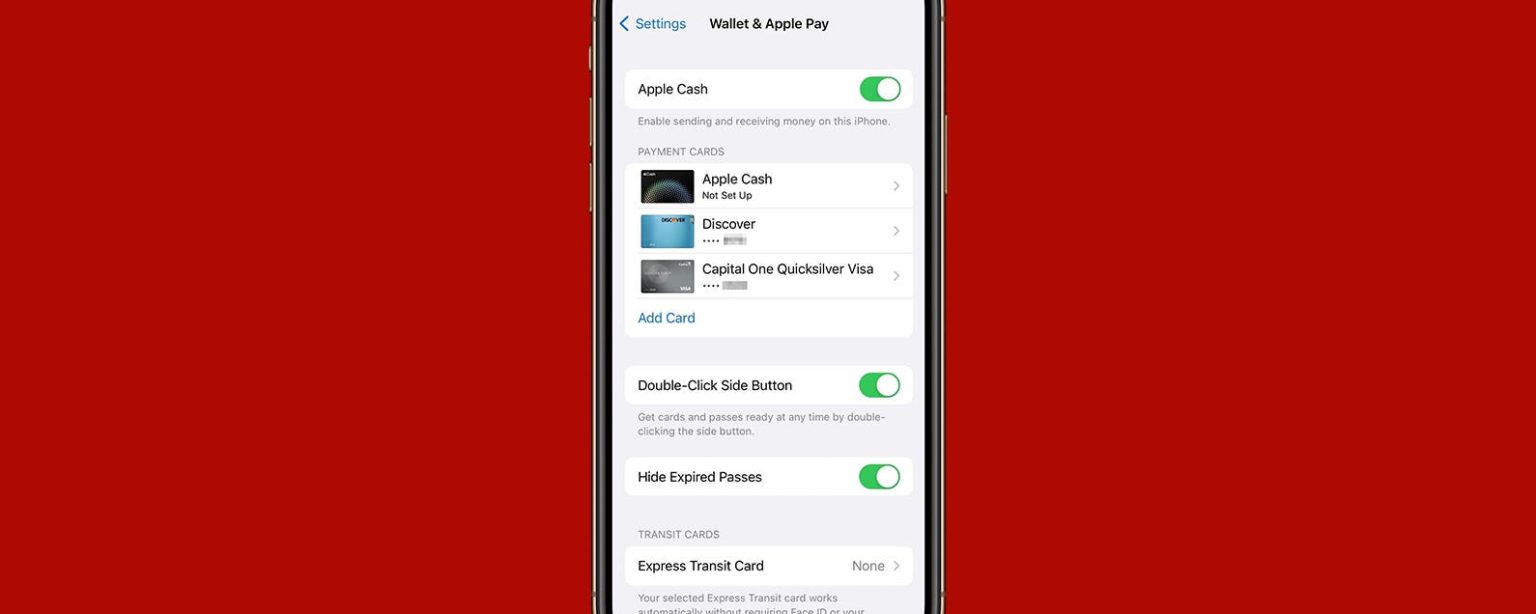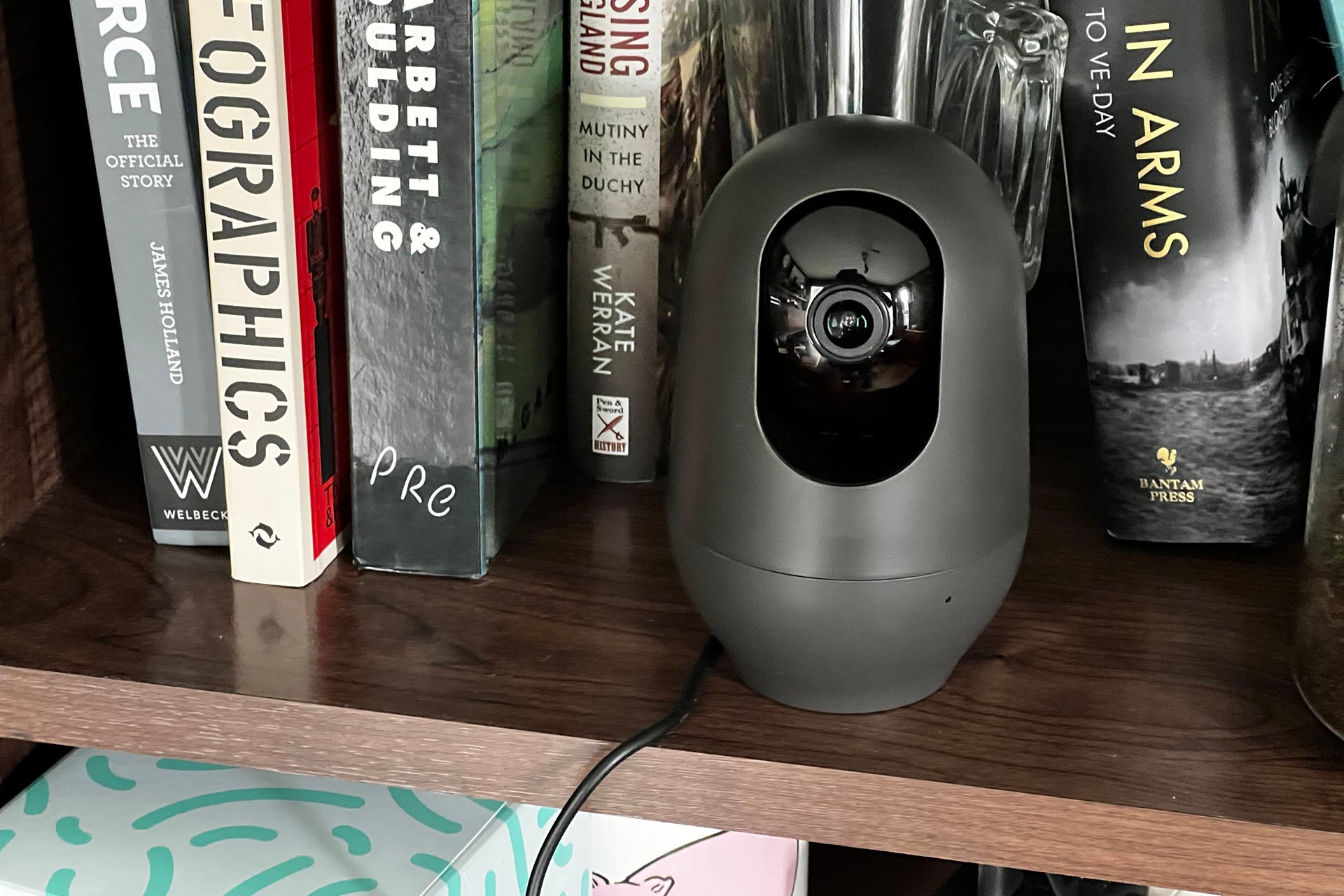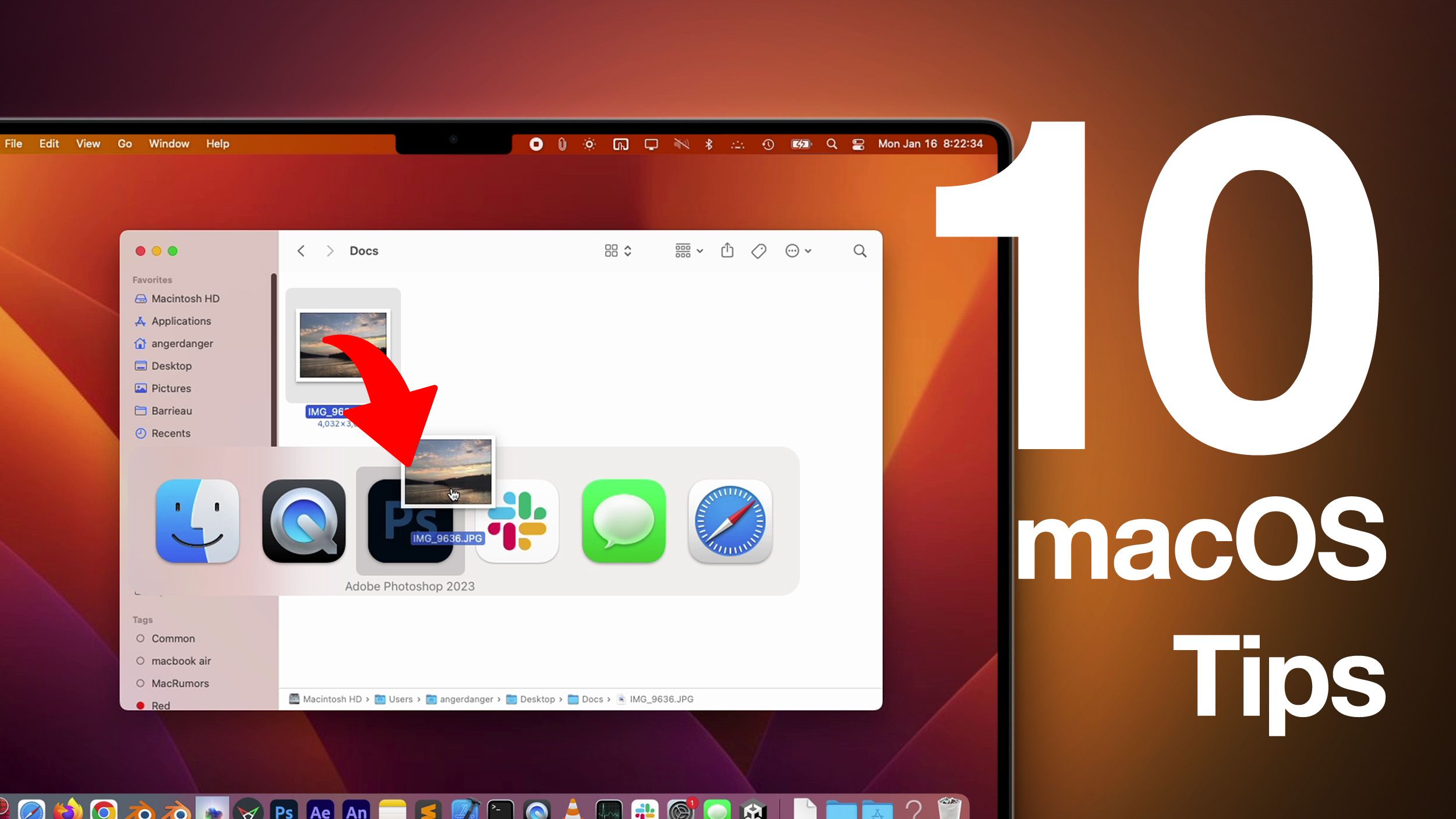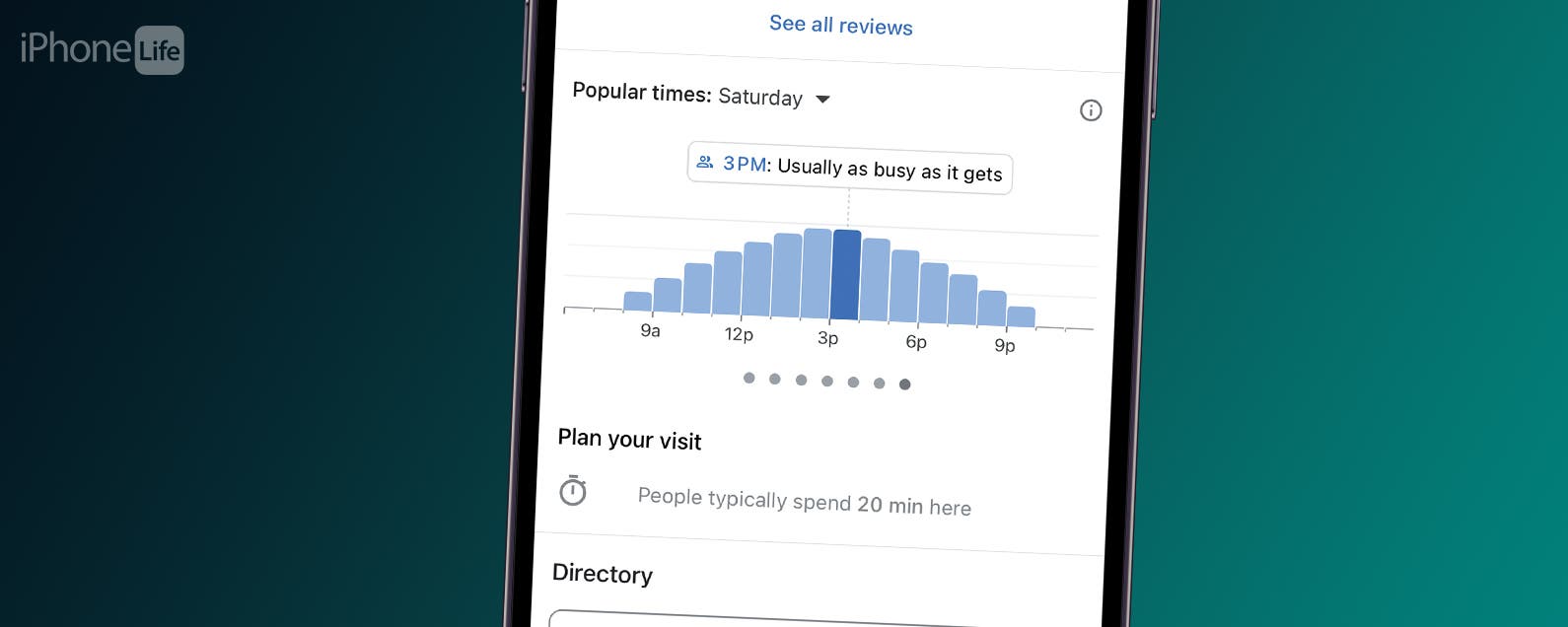¿Qué aplicaciones aceptan Apple Pay? ¡La mayoría de ellos, y es fácil de usar!
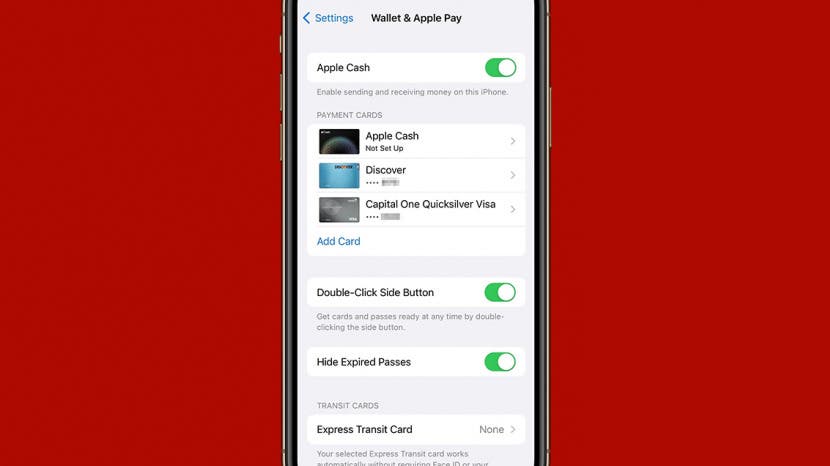
* Esta publicación es parte de Vida del iPhoneBoletín Sugerencia del día de . Inscribirse. *
Apple Pay es una billetera digital popular integrada con la aplicación Wallet del iPhone y también está disponible en otros dispositivos importantes de Apple como el iPad o incluso las computadoras portátiles Mac. Si bien se puede usar como una opción de pago sin contacto dentro de las tiendas, también se puede usar dentro de muchas aplicaciones móviles.
Por qué te encantará este consejo
- Almacenamiento seguro de la información de pago.
- No es necesario guardar la información de pago en más de una aplicación.
- También puede usar Apple Pay en tiendas y sitios web.
Relacionado: Qué tan seguro es Apple Pay, cómo configurarlo y dónde usarlo
Cómo usar Apple Pay en una aplicación
El uso de Apple Pay en una de las aplicaciones móviles de su iPhone es generalmente fácil e intuitivo, pero hay un par de contratiempos con los que puede encontrarse. Para este ejemplo, mostraremos cómo funciona en una aplicación, Etsy. Para obtener más guías rápidas sobre temas como este, asegúrese de suscribirse a nuestro boletín gratuito Sugerencia del día.
- Abre el aplicación.
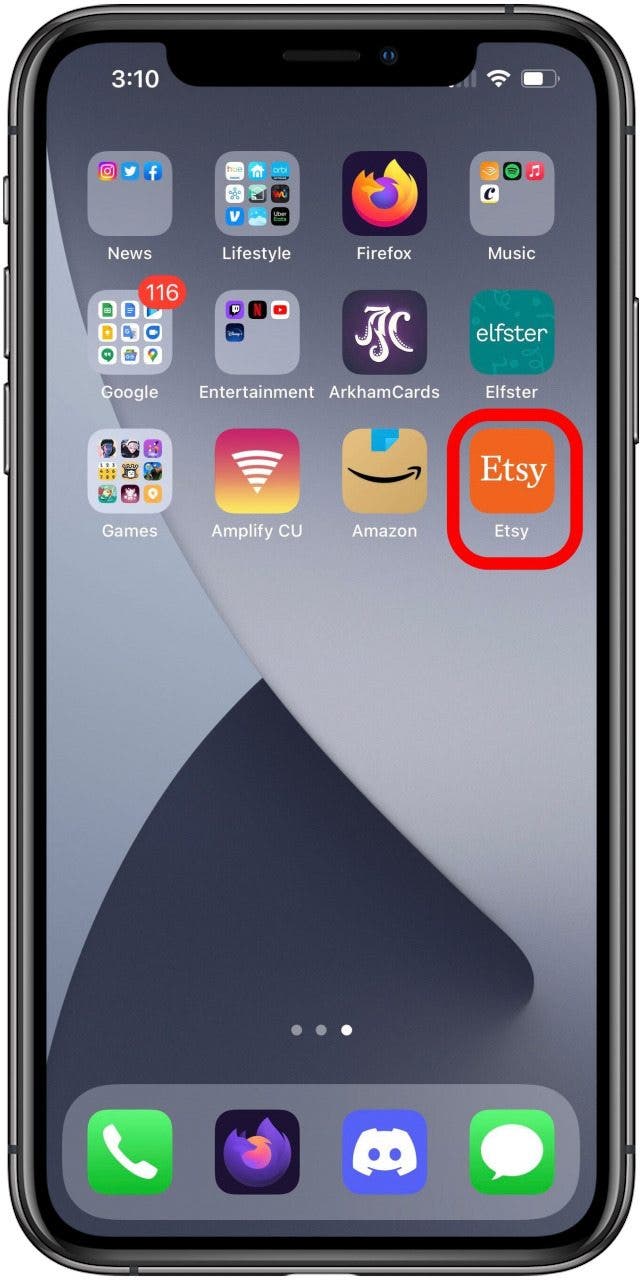
- Toque en el producto le gustaría comprar.
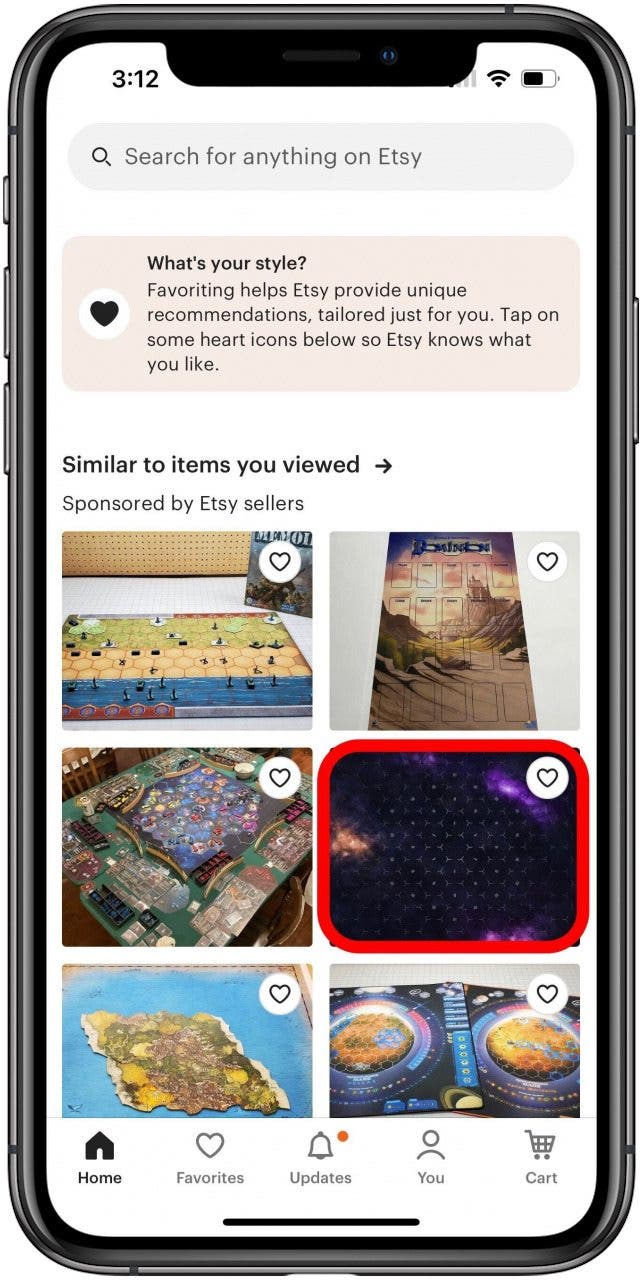
- En la página del producto, toca el Compra con Apple Pay botón.
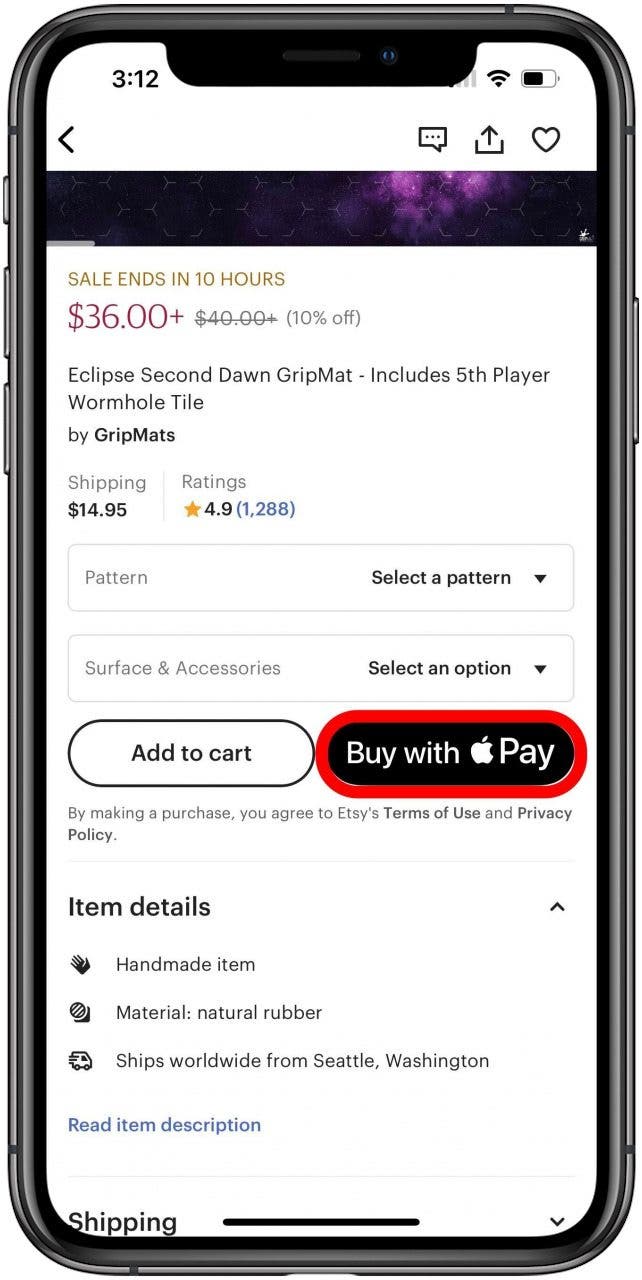
- En esta pantalla, puede cambiar los detalles de pago, como cambiar qué tarjeta o cuenta ha agregado a Apple Pay para usar, tocando el botón tarjeta predeterminada.
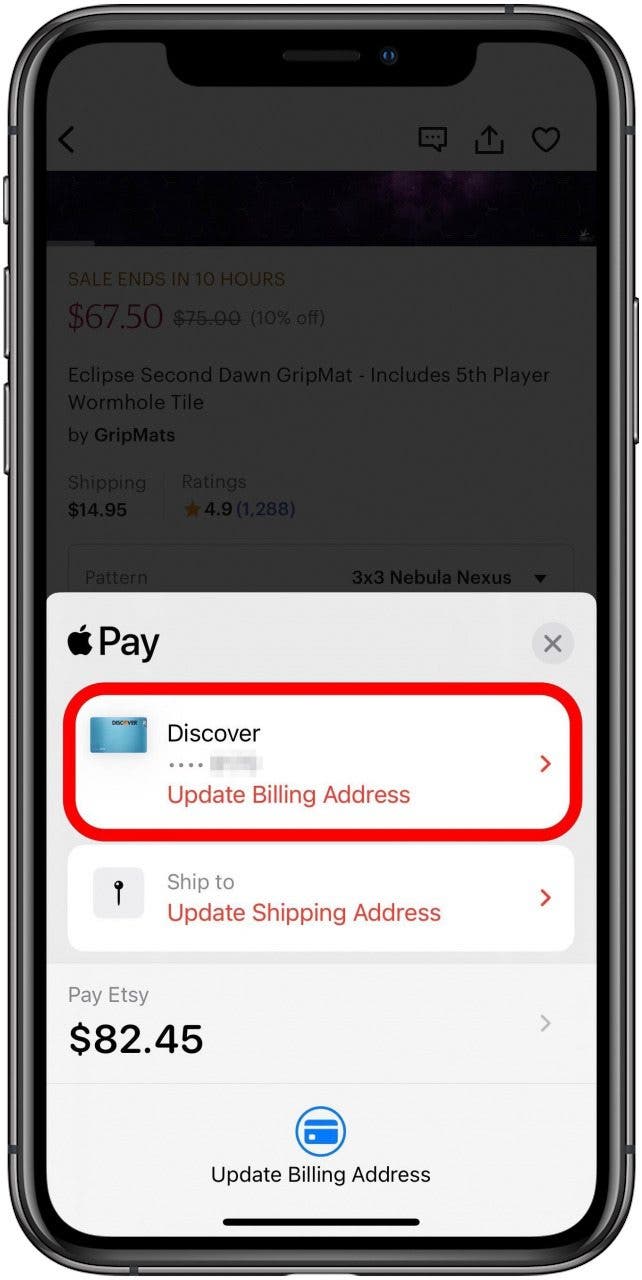
- Aquí muestra la tarjetas actualmente verificadas para usar en Apple Pay. Toca el que quieras usar.
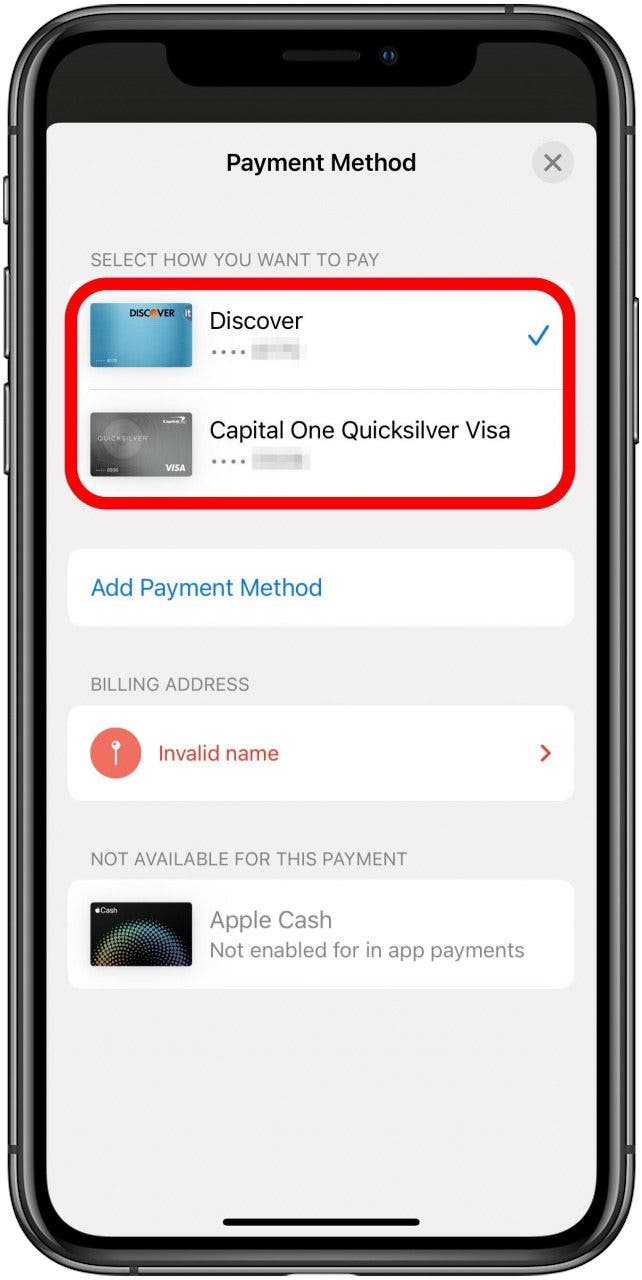
- Una vez que haya seleccionado su método de pago, haga doble clic en el botón lateral del iPhone para confirmar la compra.
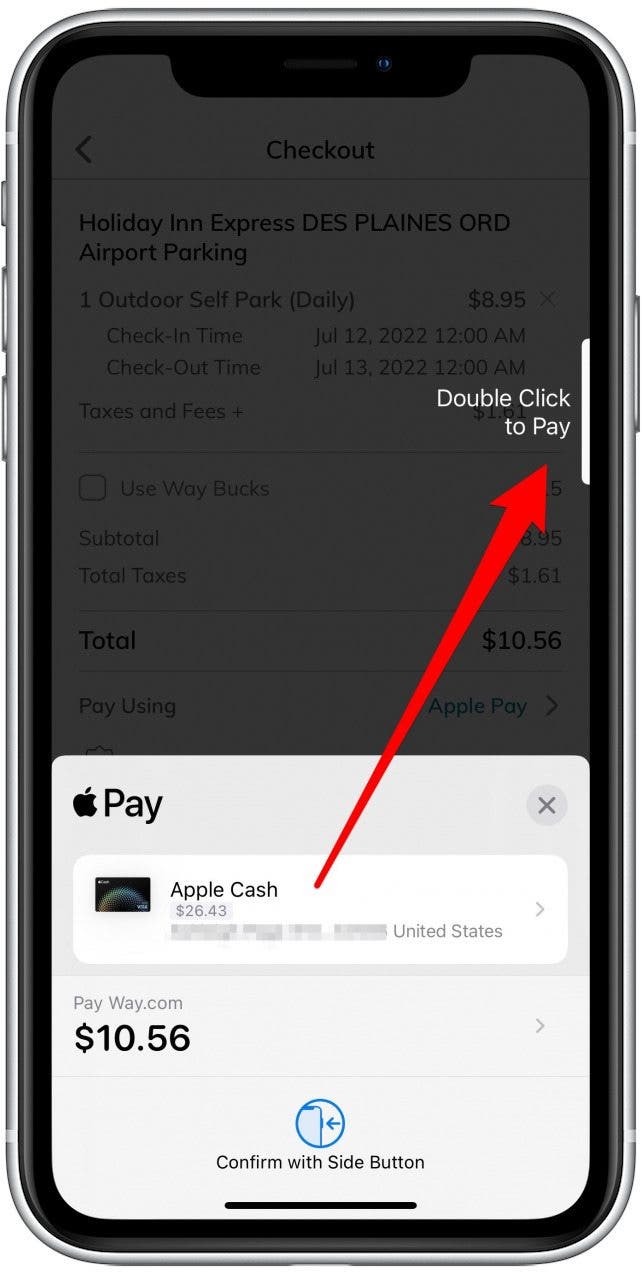
Es importante tener en cuenta que la forma exacta en que cada aplicación maneja Apple Pay puede variar. Por ejemplo, puede usar Apple Pay con Uber Eats, pero no parece ofrecer una forma de usar ninguna cuenta en Apple Pay que no sea la predeterminada. Esto mantiene la interfaz simple, pero si necesita cambiar qué cuenta se está utilizando, deberá cambiar el valor predeterminado en la pantalla Wallet y Apple Pay de la aplicación Configuración.
El otro contratiempo simple con el que te puedes encontrar es que si no has agregado una cuenta de pago a Apple Pay y la has verificado, es posible que la opción para usar Apple Pay ni siquiera aparezca en la aplicación, lo que podría dar a alguien la impresión de que no lo es. t una opción. Si aún no ha configurado Apple Pay, es muy rápido y fácil de hacer. Consulte nuestra guía sobre cómo configurar Apple Pay en su iPhone para obtener instrucciones paso a paso.